Viktigt
Översättning är en gemenskapsinsats du kan gå med i. Den här sidan är för närvarande översatt till 100.00%.
20.2. GPS-spårning i realtid
QGIS kan hjälpa dig att göra fältkartläggning med en GPS-mottagare. En sådan live-spårning görs med hjälp av GPS Toolbar. Viss enhetskonfiguration kan behövas innan QGIS och GPS-mottagaren ansluts.
20.2.1. GPS-verktygsfält
Verktygsfältet GPS innehåller de viktigaste verktygen för att styra en live tracking-session. Det kan aktiveras från . Det följer projektets, GPS:ens och det aktuella GPS-spårets tillstånd och aktiverar åtgärder endast när de är meningsfulla. När en enhet har upptäckts av QGIS kommer du att kunna interagera med den:
 Recentrera kartan på GPS-positionen: kartan kommer omedelbart att recentreras på den aktuella GPS-positionen oavsett parametern för automatisk recentrering.
Recentrera kartan på GPS-positionen: kartan kommer omedelbart att recentreras på den aktuella GPS-positionen oavsett parametern för automatisk recentrering. Ställ in destinationslager för GPS-digitaliserade funktioner: Som standard kommer QGIS att Follow active layer för digitalisering av funktioner, vilket innebär att GPS-digitaliseringsverktyg kommer att anpassa sig till det lager som valts i Layers-panelen och skapade funktioner kommer att lagras i det i enlighet med detta. Detta kan vara användbart i vissa sammanhang, men det innebär också att man måste vara noga med att interagera med andra lager för att undvika att funktioner oavsiktligt lagras i oönskade lager. Med det här alternativet kan du uttryckligen ange ett lager för datalagring under live tracking-sessionen, och du kan växla beroende på dina behov. Exponerade verktyg kommer också att anpassas till den valda lagertypen.
Ställ in destinationslager för GPS-digitaliserade funktioner: Som standard kommer QGIS att Follow active layer för digitalisering av funktioner, vilket innebär att GPS-digitaliseringsverktyg kommer att anpassa sig till det lager som valts i Layers-panelen och skapade funktioner kommer att lagras i det i enlighet med detta. Detta kan vara användbart i vissa sammanhang, men det innebär också att man måste vara noga med att interagera med andra lager för att undvika att funktioner oavsiktligt lagras i oönskade lager. Med det här alternativet kan du uttryckligen ange ett lager för datalagring under live tracking-sessionen, och du kan växla beroende på dina behov. Exponerade verktyg kommer också att anpassas till den valda lagertypen.GPS-destinationslagret görs automatiskt redigerbart när en funktion skapas, och användaren meddelas om detta.
åtgärder för skapande av funktioner:
 Visa GPS-information: öppnar panelen GPS-information
Visa GPS-information: öppnar panelen GPS-informationen displaylåda för snabb åtkomst till vissa GPS-informationskomponenter som du kan behöva:
Knappen
 Settings öppnar en rullgardinsmeny med vanliga inställningar som förväntas ändras mitt under sessionen:
Settings öppnar en rullgardinsmeny med vanliga inställningar som förväntas ändras mitt under sessionen:Alternativ för att styra kartans återställning:
 Automatiskt lägga till spårkorsningar när nya platser tas emot från GPS-enheten.
Automatiskt lägga till spårkorsningar när nya platser tas emot från GPS-enheten. Automatiskt spara tillagda funktioner: funktioner som skapas från GPS-positioner kopplas omedelbart till sina mållager (hoppar över den vanliga lagerredigeringsbufferten)
Automatiskt spara tillagda funktioner: funktioner som skapas från GPS-positioner kopplas omedelbart till sina mållager (hoppar över den vanliga lagerredigeringsbufferten)Tidsstämpel destination för att justera fältet för tidsbestämd lagring
 Logga in på GeoPackage/SpatiaLite…: När funktionen är aktiverad uppmanas användaren att välja en befintlig GeoPackage/SpatiaLite-fil eller ange ett nytt filnamn. I filen skapas tabellerna
Logga in på GeoPackage/SpatiaLite…: När funktionen är aktiverad uppmanas användaren att välja en befintlig GeoPackage/SpatiaLite-fil eller ange ett nytt filnamn. I filen skapas tabellerna gps_pointsochgps_tracksmed en fördefinierad struktur.Alla inkommande GPS-meddelanden loggas i lagret
gps_pointstillsammans med information om hastighet, bäring, höjd och noggrannhet från GPS:en.När GPS:en kopplas bort (eller QGIS stängs) läggs hela det inspelade GPS-spåret till i tabellen
gps_tracks(tillsammans med viss beräknad information som spårlängd, start- och sluttider). Logga NMEA-meningar…: aktiverar loggning av alla råa NMEA-strängar från enheten till en textfil
Logga NMEA-meningar…: aktiverar loggning av alla råa NMEA-strängar från enheten till en textfil GPS-inställningar… för att komma till GPS globala alternativ-dialogrutan
GPS-inställningar… för att komma till GPS globala alternativ-dialogrutan
Tips
Live status bar information om position
När en GPS-enhet är ansluten och användaren flyttar markören över kartbilden, visas ett statusfält som visar avstånd och bäring från markören till GPS-positionen. Projektets inställningar för avstånd och bäring respekteras i den här visningen. På en pekskärmsenhet kan du använda en tryck-och-håll-händelse för att utlösa statusfältmeddelandet i realtid.
20.2.2. GPS-informationspanel
För fullständig övervakning av en live GPS-spårning i QGIS kan du behöva aktivera GPS Information Panel ( eller tryck på Ctrl+0).
I det övre högra hörnet av GPS Information Panel trycker du på Connect för att initiera anslutningen mellan QGIS och en inkopplad GPS-mottagare, eller på Disconnect.
Längst upp till vänster på panelen finns följande knappar tillgängliga:
 Inställningar: rullgardinsmeny till alternativ för live-spårning som du kan behöva ändra under en session
Inställningar: rullgardinsmeny till alternativ för live-spårning som du kan behöva ändra under en session
20.2.2.1. Position och ytterligare attribut
På fliken  Position, om GPS:en tar emot signaler från satelliter, visas din position i latitud, longitud och höjd tillsammans med ytterligare attribut.
Position, om GPS:en tar emot signaler från satelliter, visas din position i latitud, longitud och höjd tillsammans med ytterligare attribut.
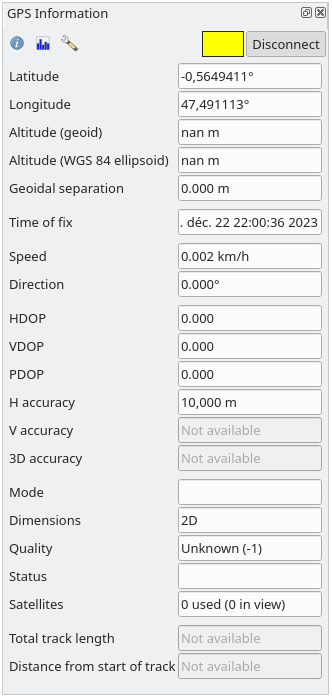
Fig. 20.3 GPS-spårning av position och ytterligare attribut
Latitud
Longitud
Altitud (Geoid): Altitud/höjd över eller under havets medelvattennivå
Altitud (WGS 84 ellipsoid): Altitud/höjd över eller under WGS-84 jordellipsoiden
Geoidal separation: Skillnaden mellan WGS-84 jordellipsoiden och havets medelnivå (geoiden),
-betyder att havets medelnivå ligger under ellipsoidenTidpunkt för fixering
Hastighet: Hastighet på marken
Riktning: Bäring mätt i grader medurs från nordlig riktning i förhållande till färdriktningen
HDOP: Horisontell utspädning av precision
VDOP: Vertikal utspädning av precision
PDOP: Utspädning av precision
H noggrannhet: Horisontell noggrannhet i meter
V noggrannhet: Vertikal noggrannhet i meter
3D-noggrannhet: 3D Root Mean Square (RMS) i meter
Mode: GPS-mottagarens konfiguration 2D/3D-läge, kan vara
automatiskellermanuellDimensioner: Dimension för positionsfixering, kan vara
2D,3DellerNo fixKvalitet: Kvalitetsindikator för positionering
Status: Status för positionsfixering, kan vara
ValidellerInvalidSatelliter: Antal satelliter som använts för att erhålla fixen
Total spårlängd: Totalt avstånd för aktuellt GPS-spår
Avstånd från början av spåret: Direkt avstånd från första toppunkten i aktuellt GPS-spår till senaste toppunkten
20.2.2.2. Signal
Med fliken  Signal kan du se signalstyrkan för de satelliter som du tar emot signaler från.
Signal kan du se signalstyrkan för de satelliter som du tar emot signaler från.
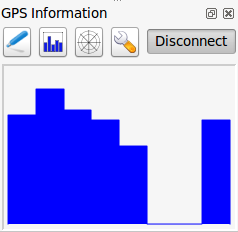
Fig. 20.4 Signalstyrka för GPS-spårning
20.2.3. Anslut till en Bluetooth GPS för spårning i realtid
Med QGIS kan du ansluta en Bluetooth GPS för insamling av fältdata. För att utföra den här uppgiften behöver du en Bluetooth GPS-enhet och en Bluetooth-mottagare på din dator.
Först måste du låta din GPS-enhet identifieras och kopplas ihop med datorn. Slå på GPS:en, gå till Bluetooth-ikonen i meddelandefältet och sök efter en ny enhet.
Se till att alla enheter är valda på höger sida av Device selection mask, så att din GPS-enhet förmodligen visas bland de tillgängliga enheterna. I nästa steg bör en seriell anslutningstjänst finnas tillgänglig, välj den och klicka på Configure-knappen.
Kom ihåg numret på den COM-port som tilldelats GPS-anslutningen enligt Bluetooth-egenskaperna.
Efter att GPS:en har identifierats, gör du parningen för anslutningen. Vanligtvis är auktoriseringskoden 0000.
Öppna nu panelen GPS information och växla till skärmen  GPS options. Välj den COM-port som tilldelats GPS-anslutningen och klicka på Connect. Efter en stund bör en markör som anger din position visas.
GPS options. Välj den COM-port som tilldelats GPS-anslutningen och klicka på Connect. Efter en stund bör en markör som anger din position visas.
Om QGIS inte kan ta emot GPS-data bör du starta om GPS-enheten, vänta 5-10 sekunder och sedan försöka ansluta igen. Vanligtvis fungerar den här lösningen. Om du får ett anslutningsfel igen ska du kontrollera att du inte har en annan Bluetooth-mottagare i närheten som är parkopplad med samma GPS-enhet.
20.2.4. Exempel på anslutning av GPS-enheter i QGIS
20.2.4.1. Använda GPSMAP 60cs
MS Windows
Det enklaste sättet att få det att fungera är att använda ett mellanprogram (freeware, inte öppet) som heter GPSGate.
Starta programmet, låt det söka efter GPS-enheter (fungerar för både USB- och BT-enheter) och sedan i QGIS:
Ubuntu/Mint GNU/Linux
När det gäller Windows är det enklaste sättet att använda en server i mitten, i det här fallet GPSD, så
Installera programmet
sudo apt install gpsd
Ladda sedan kärnmodulen
garmin_gpssudo modprobe garmin_gps
Anslut sedan enheten och kontrollera med
dmesgden faktiska enhet som används av enheten, till exempel/dev/ttyUSB0.Nu kan du starta gpsd
gpsd /dev/ttyUSB0
Och slutligen ansluta till QGIS live tracking-verktyg.
20.2.4.2. Använda BTGP-38KM datalogger (endast Bluetooth)
Det är enkelt att använda GPSD (under Linux) eller GPSGate (under Windows).
20.2.4.3. Använder BlueMax GPS-4044 datalogger (både BT och USB)
MS Windows
Live-spårningen fungerar för både USB- och BT-lägen, genom att använda GPSGate eller till och med utan det, använd bara läget  Autodetect eller rikta verktyget mot rätt port.
Autodetect eller rikta verktyget mot rätt port.
Ubuntu/Mint GNU/Linux
För USB
Live tracking fungerar både med GPSD
gpsd /dev/ttyACM3
eller utan, genom att ansluta QGIS live tracking tool direkt till enheten (t.ex. /dev/ttyACM3).
För Bluetooth
Live tracking fungerar både med GPSD
gpsd /dev/rfcomm0
eller utan, genom att ansluta QGIS live tracking tool direkt till enheten (t.ex. /dev/rfcomm0).





